大家好,我是逆水。今天我来为大家讲解一下如何利用3dmax制作大线条卧室门。
我们接着上篇文章继续进行制作,把它塌陷成可编辑多边形。
进入到边界级别,选择这一个边界,点击封口。
选择多边形,选择这一个多边形,我们可以稍微对它进行移动一下,移下去一点点,让它凹进去比较深一点。
我们再来选择边界,选择外面这条边界,我们在这里可以进行修改一下这个颜色。我们对它进行修改一下,方便我们的一个查看。
我们选择这外面这个边界,它自动就选择了外面这一圈。我们按住Shift键对它来进行缩放复制。这里我们要稍微复制的大一点,因为这里如果复制的小了的话,这一块就没有。
我们再来选择边,按Alt键减选上面这一些边。单击平面化,选择Y轴。
进行平面化的话,我们需要在屏幕坐标。当我们选择的这一些边,按住Ctrl键+退格键对它来进行删除。
剩下的那一条边直接按退格键。
右边的这几条边我们进行同样的操作。
中间的这条线也是按退格键来进行删除。
我们再来进行创建选择这循环的边,按Alt键减选这些边,点击Y轴的平面化。
我们选择上面左右两边最外面的一条边,按退格键进行删除。
里面的这些边,我们按Ctrl键加退格键进行删除,但是发现这样好像不是我们想要的样子。
我们撤销一步,进入到顶点级别,首先我们选择这一些顶点,接下来对它们进行塌陷一下。
再来选择这一些顶点,对它进行塌陷下。
然后将顶点的位置移动到这样的位置。
选择边,我们可以来选择这中间的这一些边,按Ctrl键加退格键进行删除。
同样这些边按Ctrl键加退格键进行删除。
再来选择顶点,选择这一个顶点将它往下进行移动一下。
按退格键对这一部分来进行删除,这边边也是一样的,按退格键对它来进行删除。
再选择这个边,选择这一条边,开启捕捉,对齐一下这个顶点。右边这条边也是同样的操作。
我们选择下面的这一条边,这中间肯定有一个点,这一个点,我们可以按一下退格键看能不能删除?删除不了,我们按Ctrl加Z对它来进行撤销,点击目标焊接,焊接到右边的这个点上,这样就可以了。
我们再来选择下面这一条边,然后对它来进行捕捉对齐一下。
选择这个物体,进入到边界级别,选择这个边界,对它来进行封口。
选择外面这一圈边界,对它来进行缩放复制。
再来选择边,按Alt键减选下面这些边,对它来进行Y轴的平面化。
对它来进行移动捕捉对齐。
进入到边级别,选择这两条边,按退格键对它来进行删除。
这些边的话,我们先对它来进行选择,按Ctrl键加退格键进行删除,发现这里就出现错误了。撤销一步,选择少一点按Ctrl键加退格键进行删除。每次选择较少的一部分来进行删除,这样就没有出现错误的效果。
我们发现这一部分删除后还是会出现错误,我们可以可进入到顶点级别,选择上面这些顶点,对它来进行塌陷一下,然后再选择退格键对它来进行删除就可以了。
再来选择顶点,点击目标焊接,选择这个点将它与最左边的点进行目标焊接。这样就没有出现破洞了。
双击选择这一圈边,按Ctrl键加退格键进行删除,我们也选择最右边的这条边,按Ctrl键加退格键进行删除。
一般我们对它进行删除的时候,一般都是按Ctrl键加退格键。如果不能进行的话,我们就直接按退格键。
单击平面化中的Y轴,然后对它进行移动一下。
首先我们选择这一条边,将它与右边的边进行捕捉对齐一下。右边的边也进行同样的操作。
把这两个顶点都来进行对齐一下。
然后再来选择这些顶点,对它进行塌陷一下。
选择这些顶点,也对它进行塌陷一下。
然后我们再来对齐这个顶点,把这一个顶点对齐一下这个顶点。
接着我们进入到边级别,再来选择这些边,按下退格键对它们进行删除。
把这些边都进行删除之后,我们来点击附加,把这个黄色的物体附加到一起。
进入到边界,选择这个边界和这一个边界,再来选择边,按Alt键减选下面的这些边,同时减选上面的这些边,也就是选择这些边。
在这里我们来点击焊接,把它们焊接一下。
我们来撤销一步。我们在这里选择这一条边进行移动的话,它这里没焊接之前它就是这样的一种效果。
然后我们点击撤销焊接之后,我们再来选择这一条边再移动,它就是一个整体的,它就没有出现一个破洞。
进入到顶点级别,可以选择这个点,然后选择点击目标焊接。
这样我们就可以焊接到这个点上,或者我们可以进入到边级别,选择这一条边对它来进行移除。
虽然这里有这样的一些显示错误,但是我们渲染查看效果是没有问题的。
现在我们把顶点往上进行移动,它就没有这样的一个现象了。
也可以把这个顶点焊接到最上面的这个点上,单击目标焊接。
我们再来进入到边级别,选择这些边,对它们进行移除,如果不可以移除的话,我们就可以进入到顶点级别,先对它们进行目标焊接。
如果发现焊接不了的话,我们就不用管它,其实这样也没什么影响。这一些边,然后我们不能进行移除也不能进行删除的话,我们就放在这里,影响不大。
那么今天呢,就给大家分享到这里,如果你觉得文章对你有帮助,希望将网站分享给你的朋友。感谢大家支持!
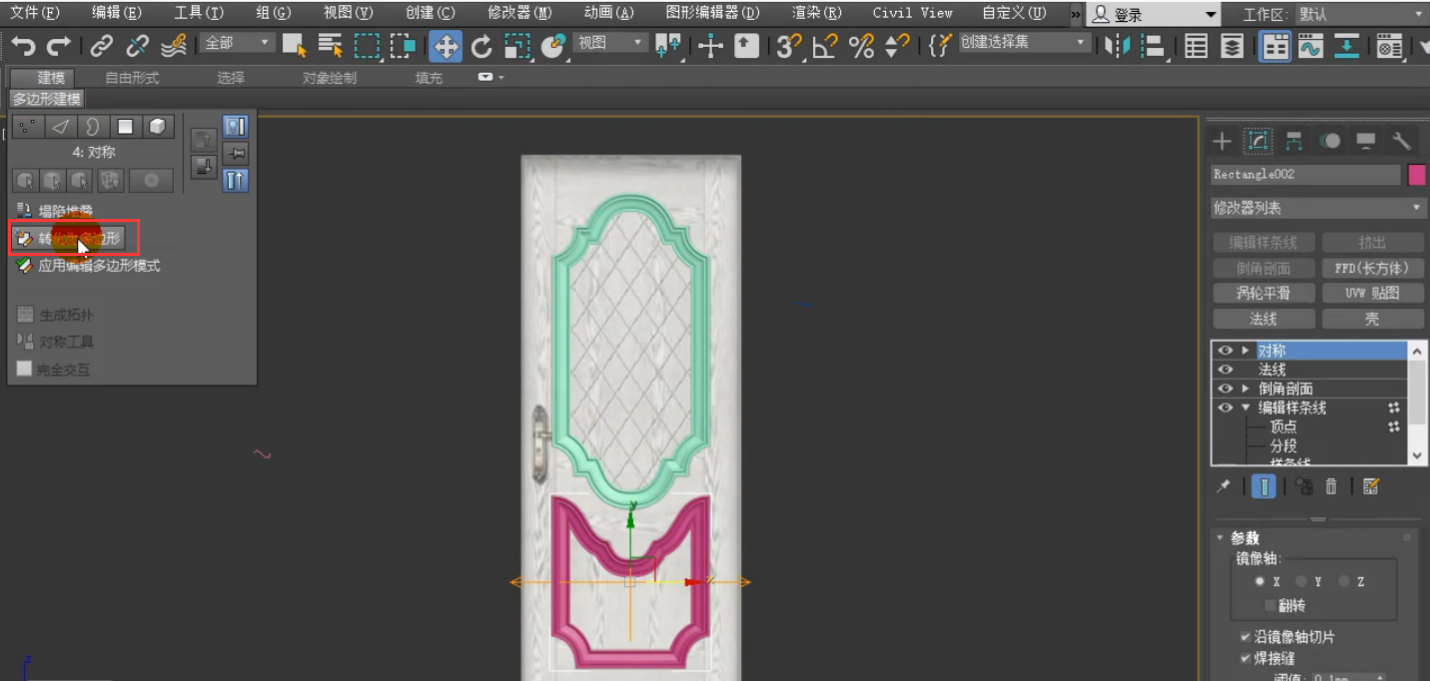
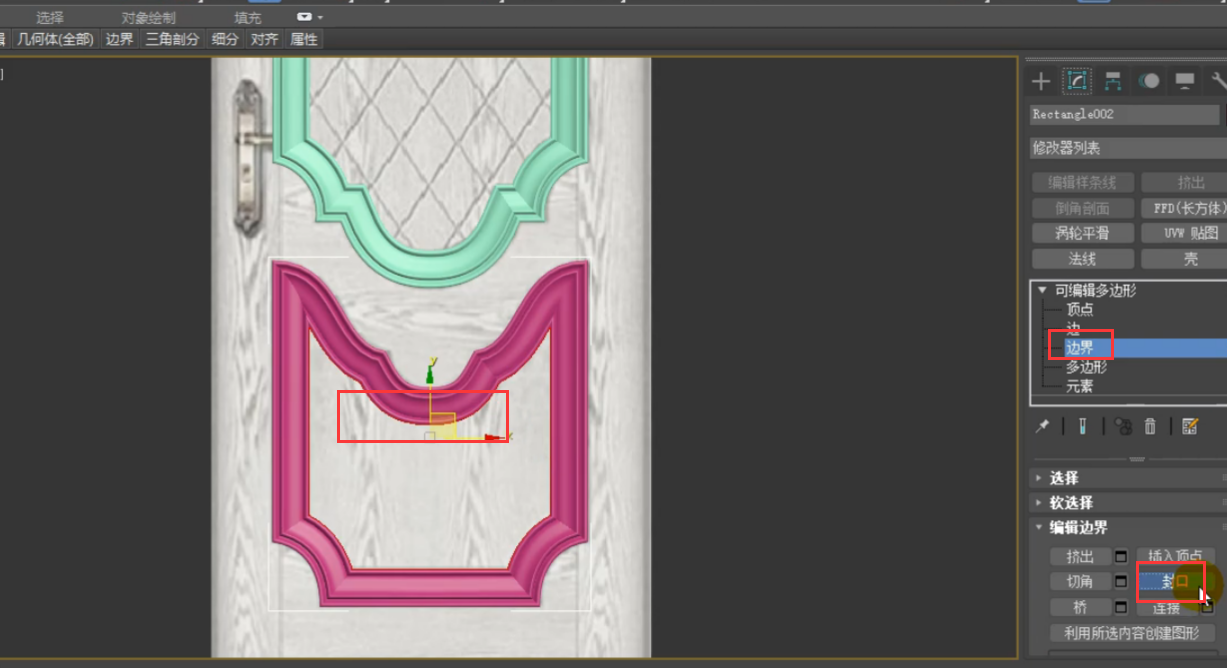

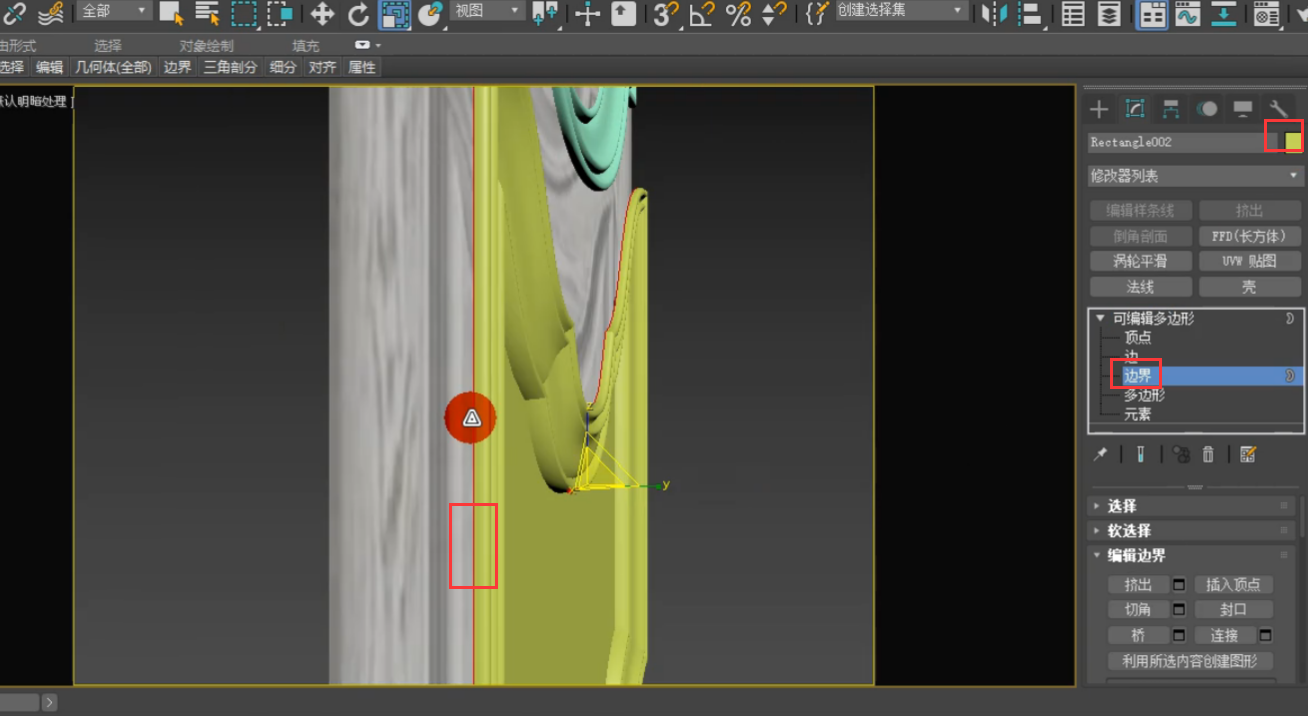
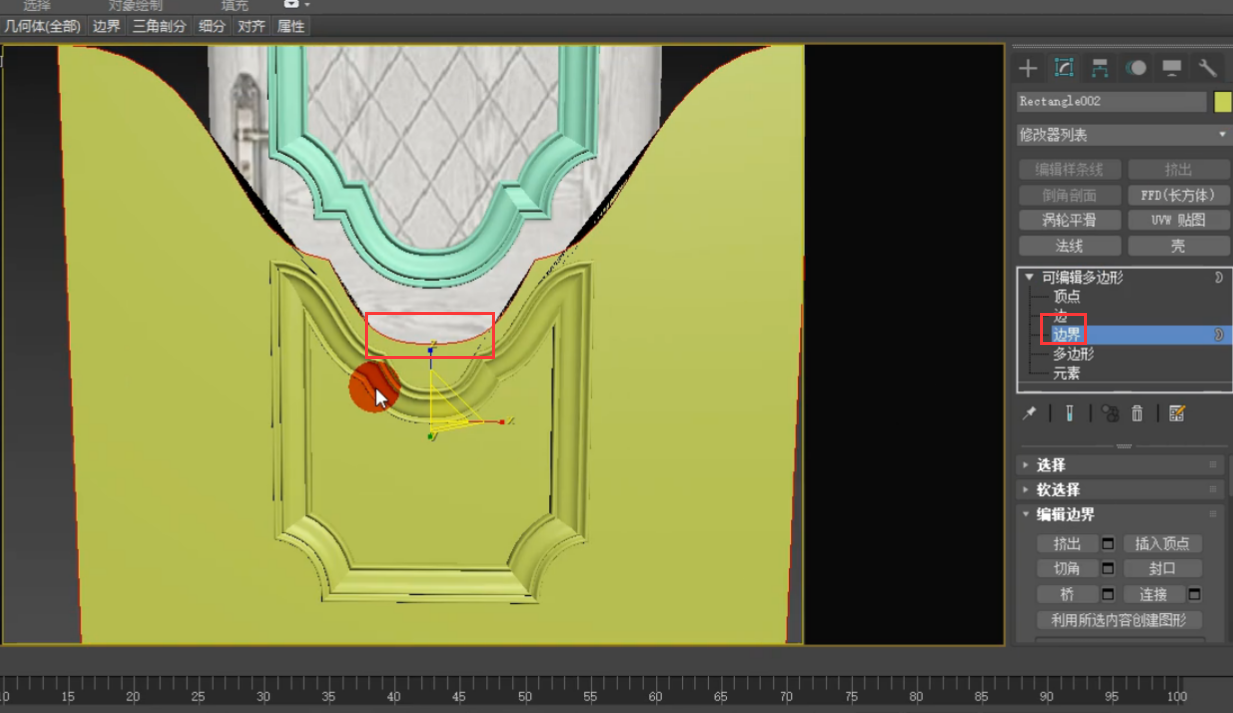
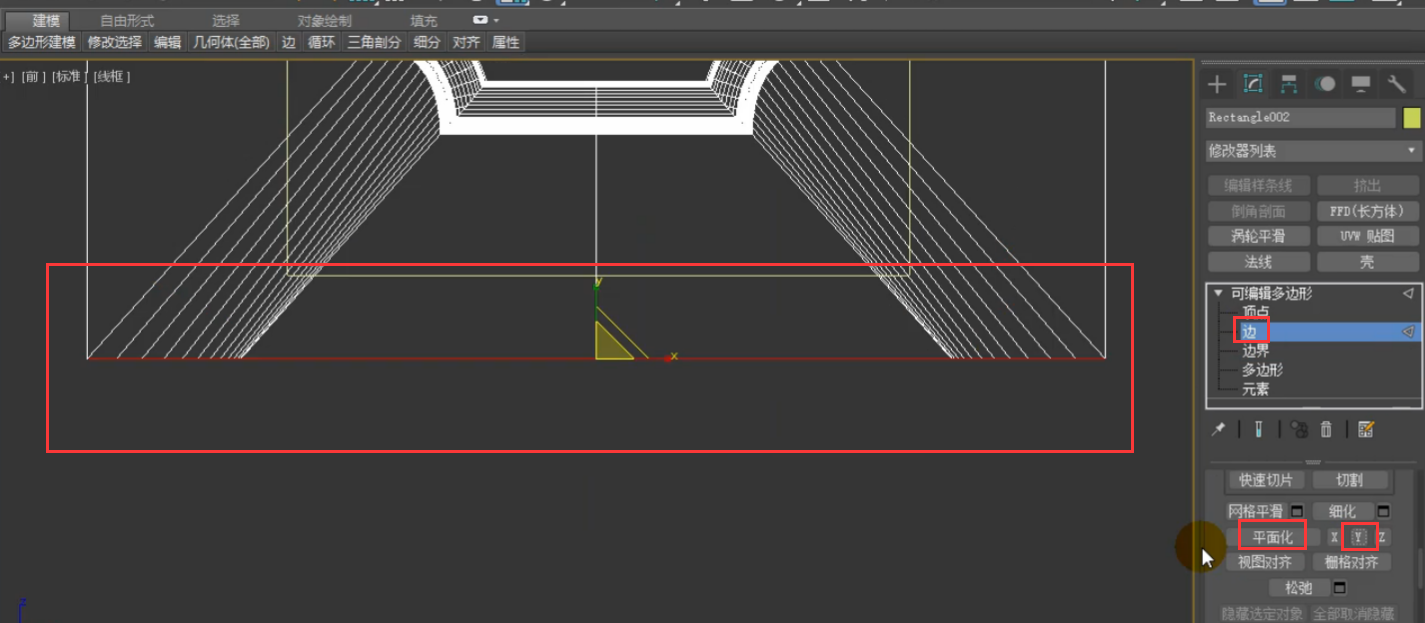


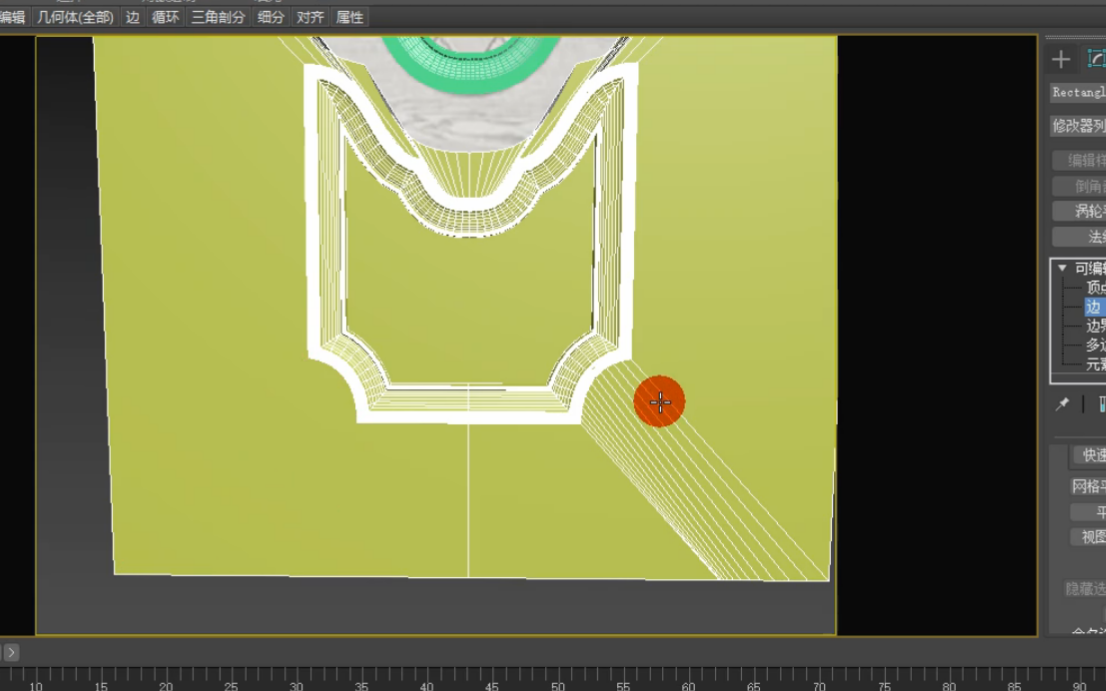

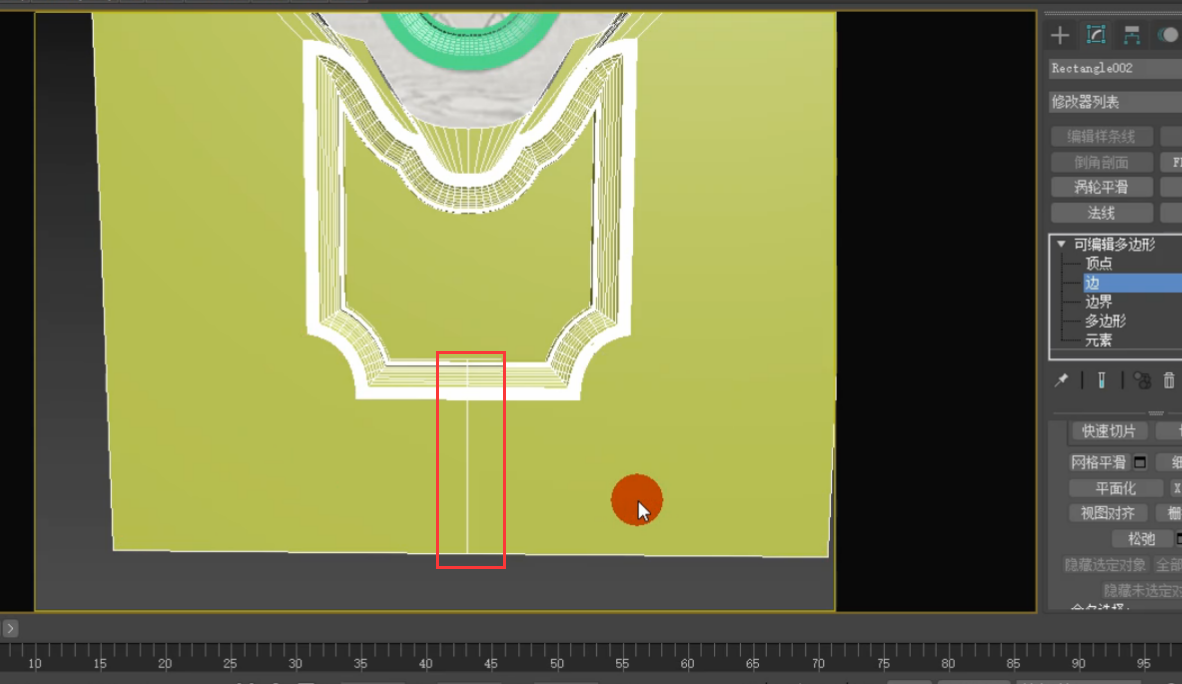


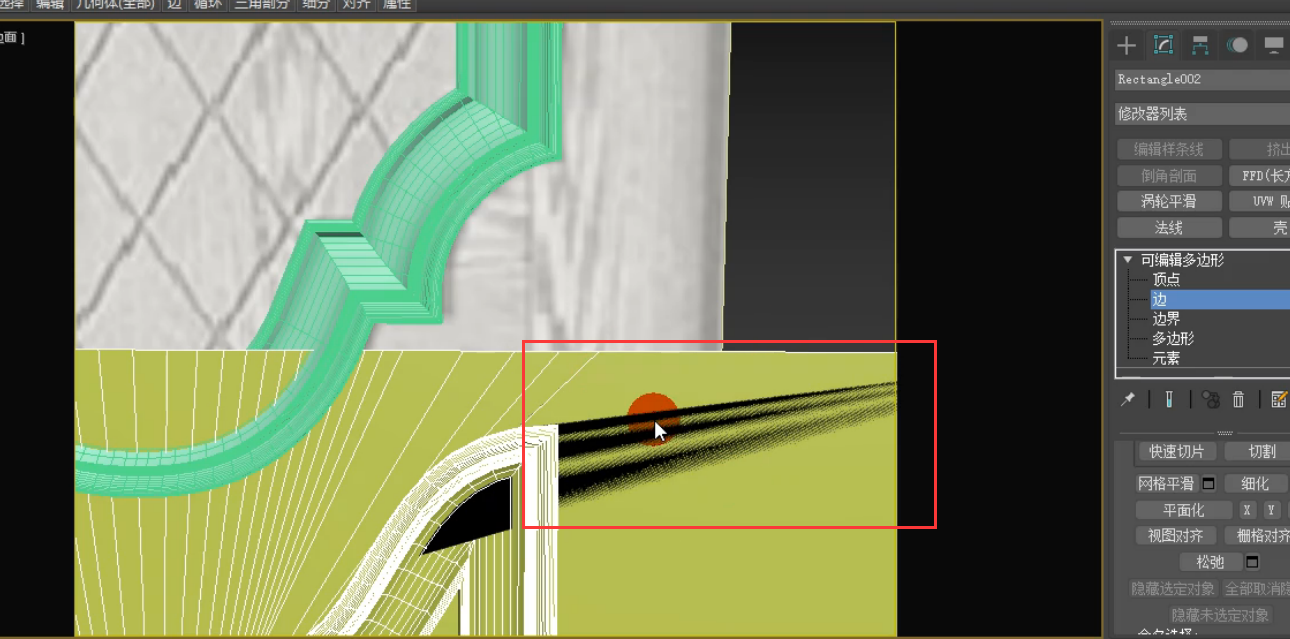
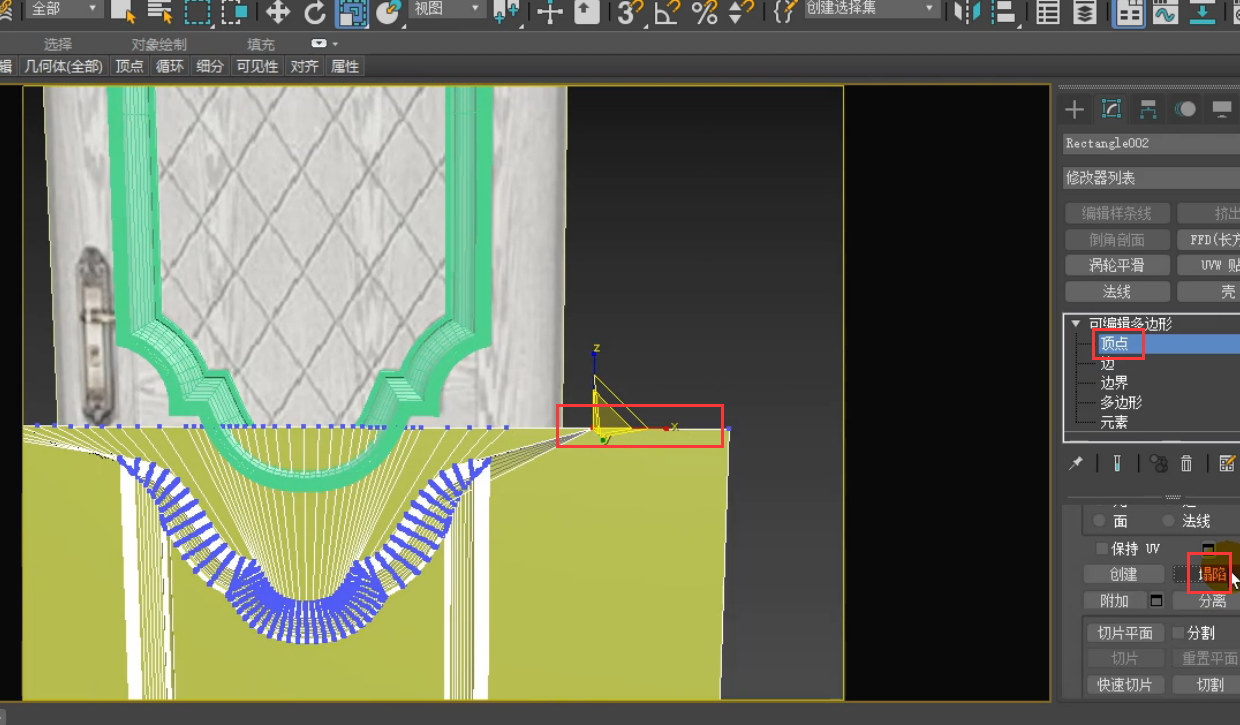
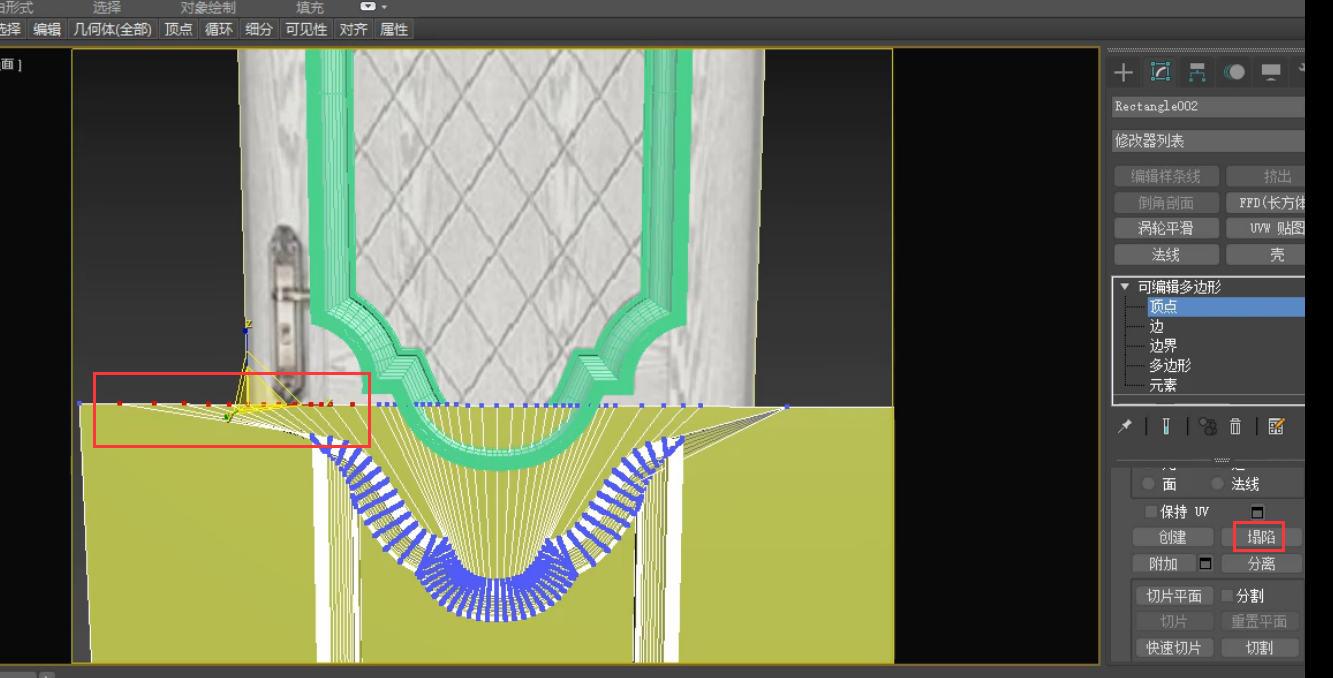

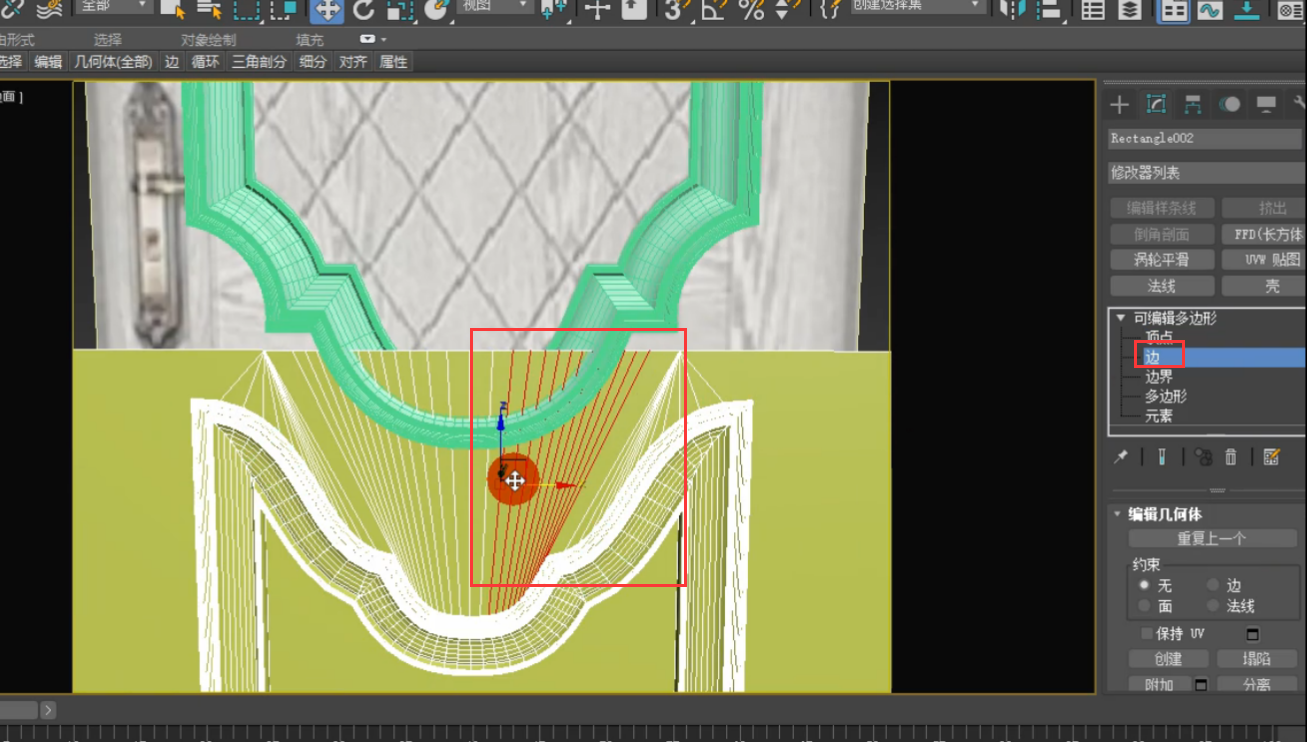
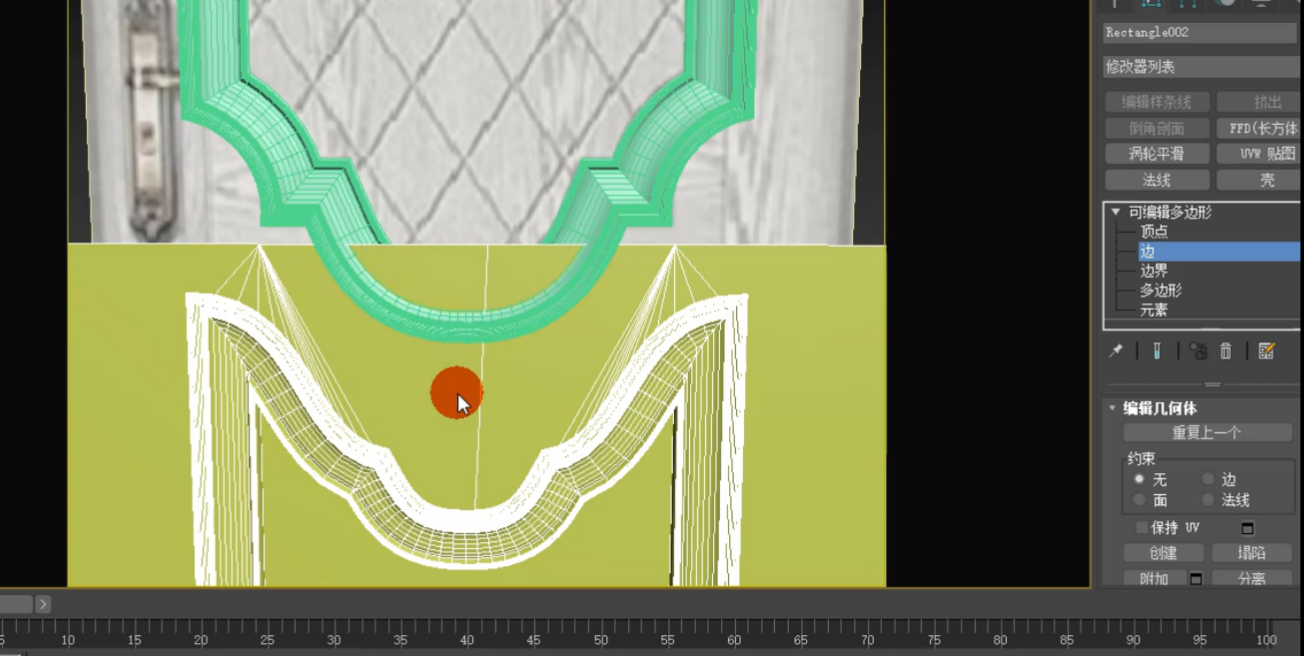

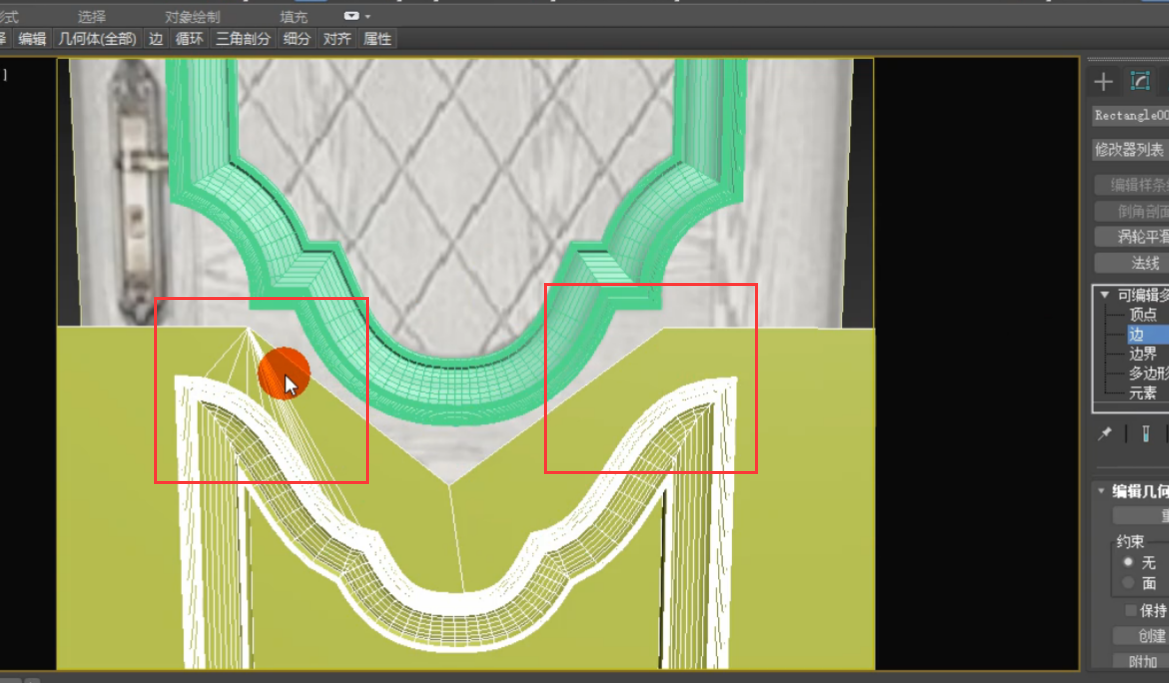



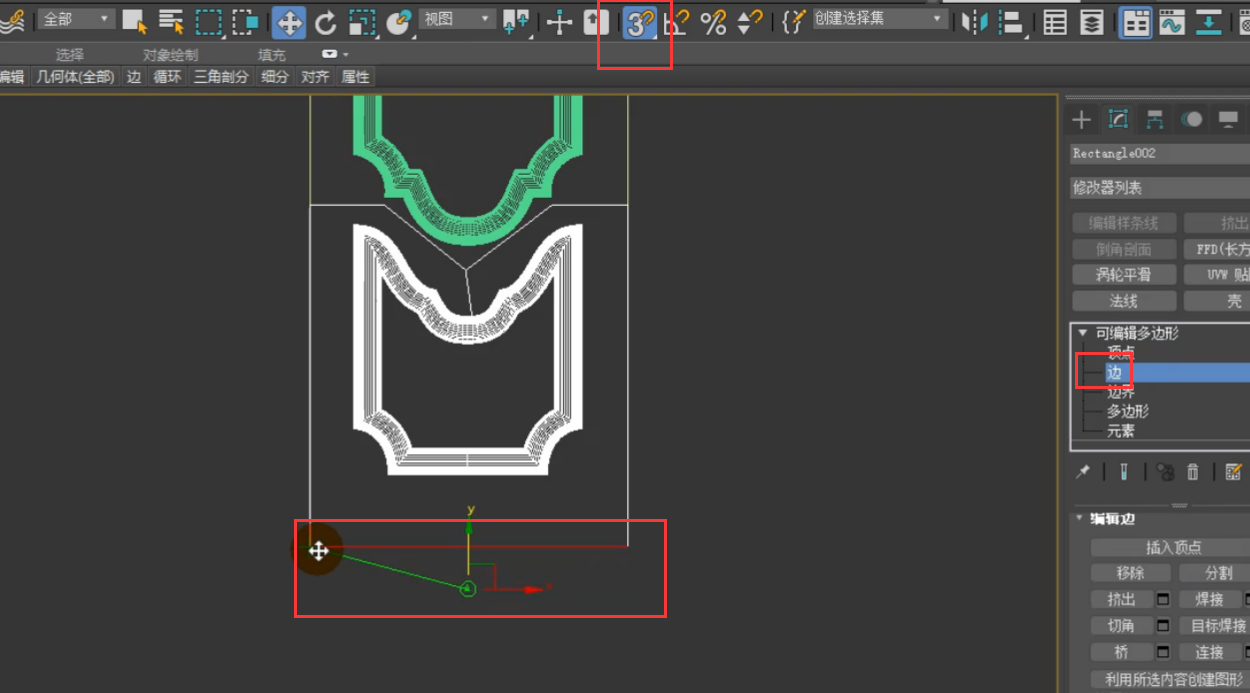
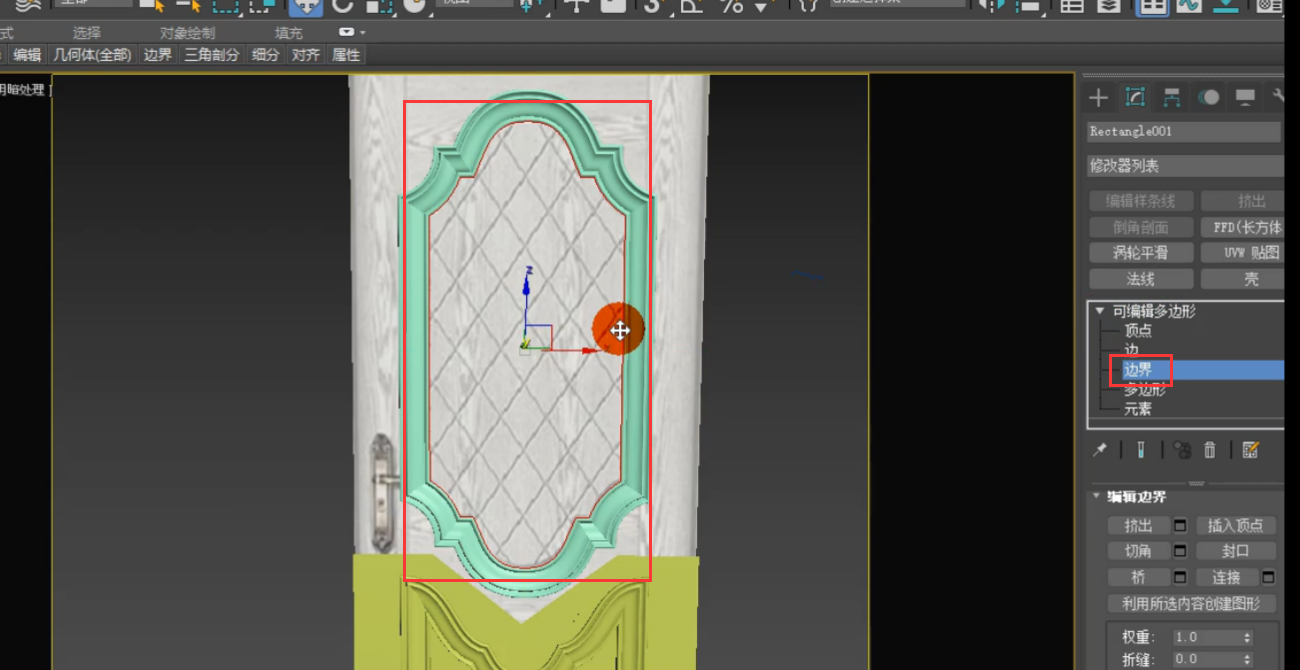

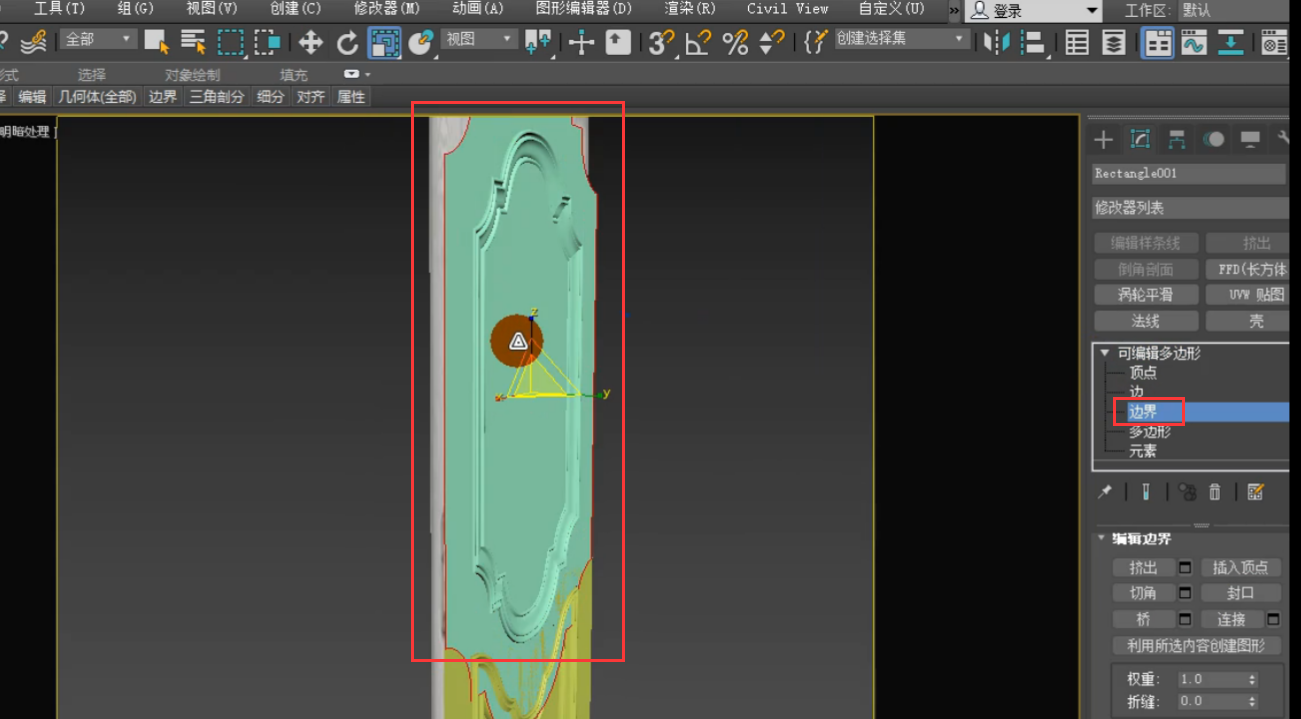
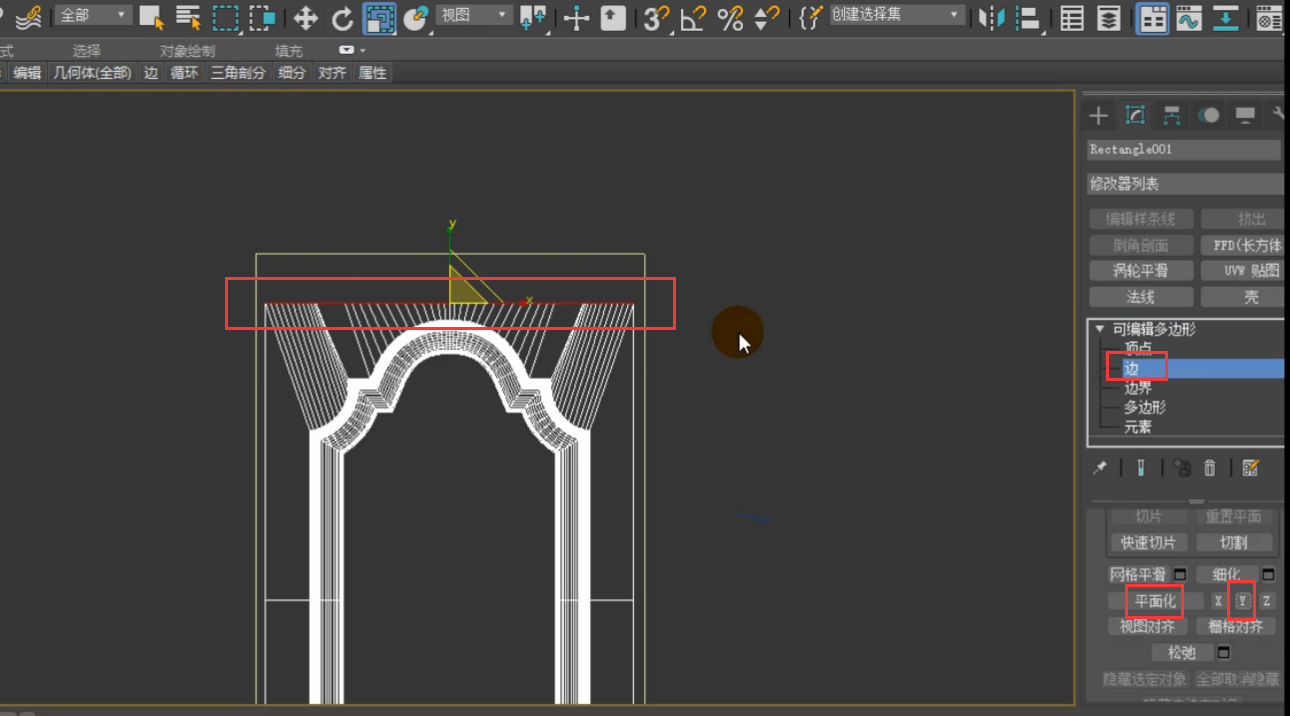

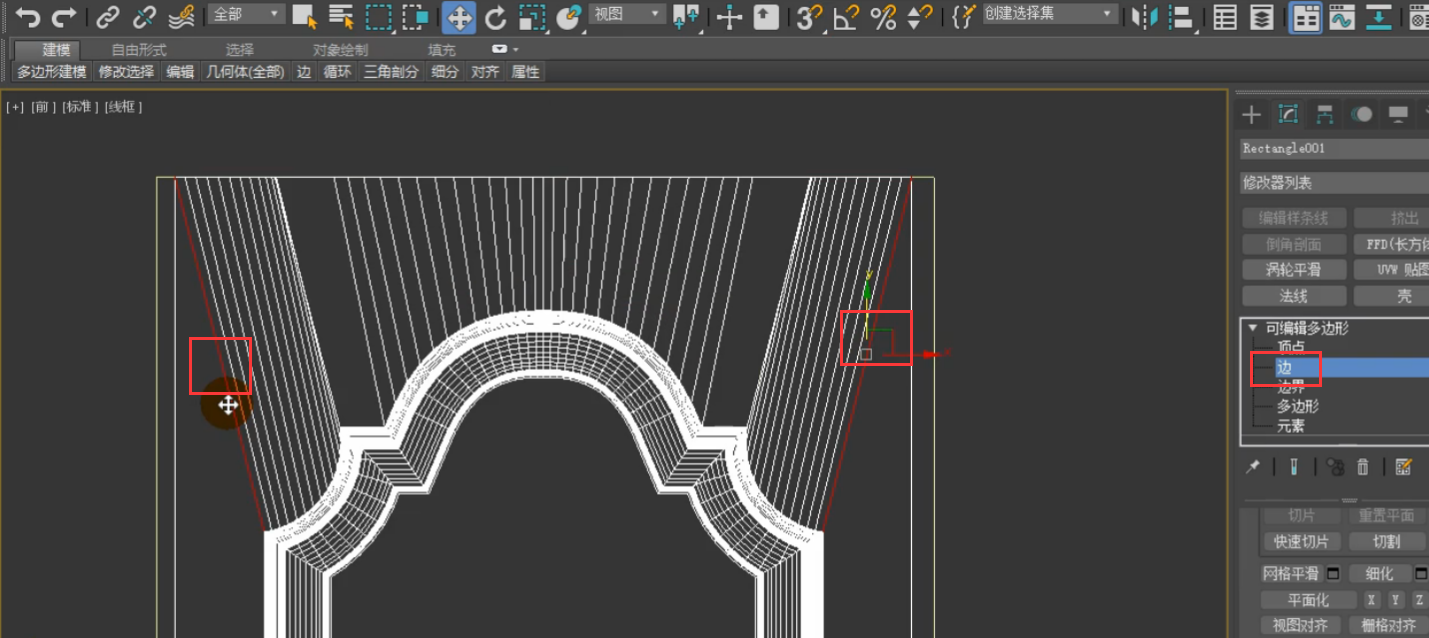




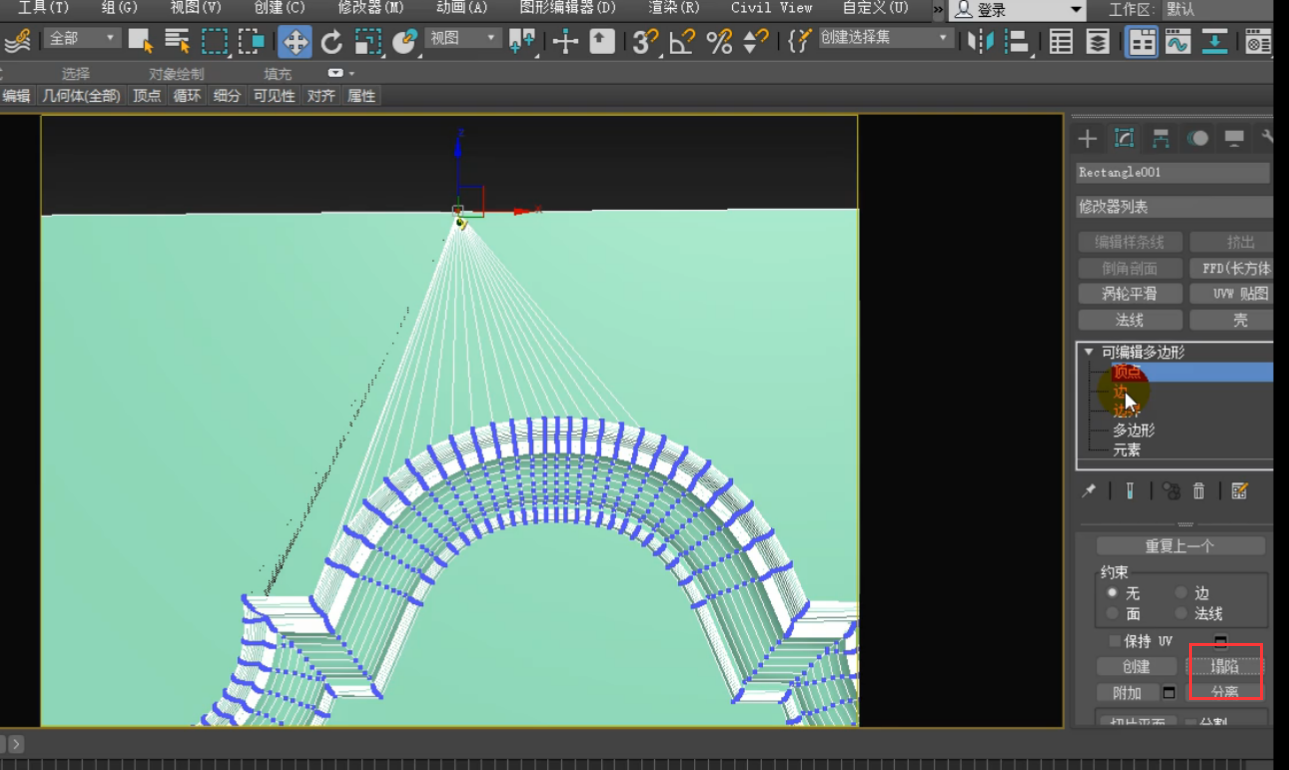
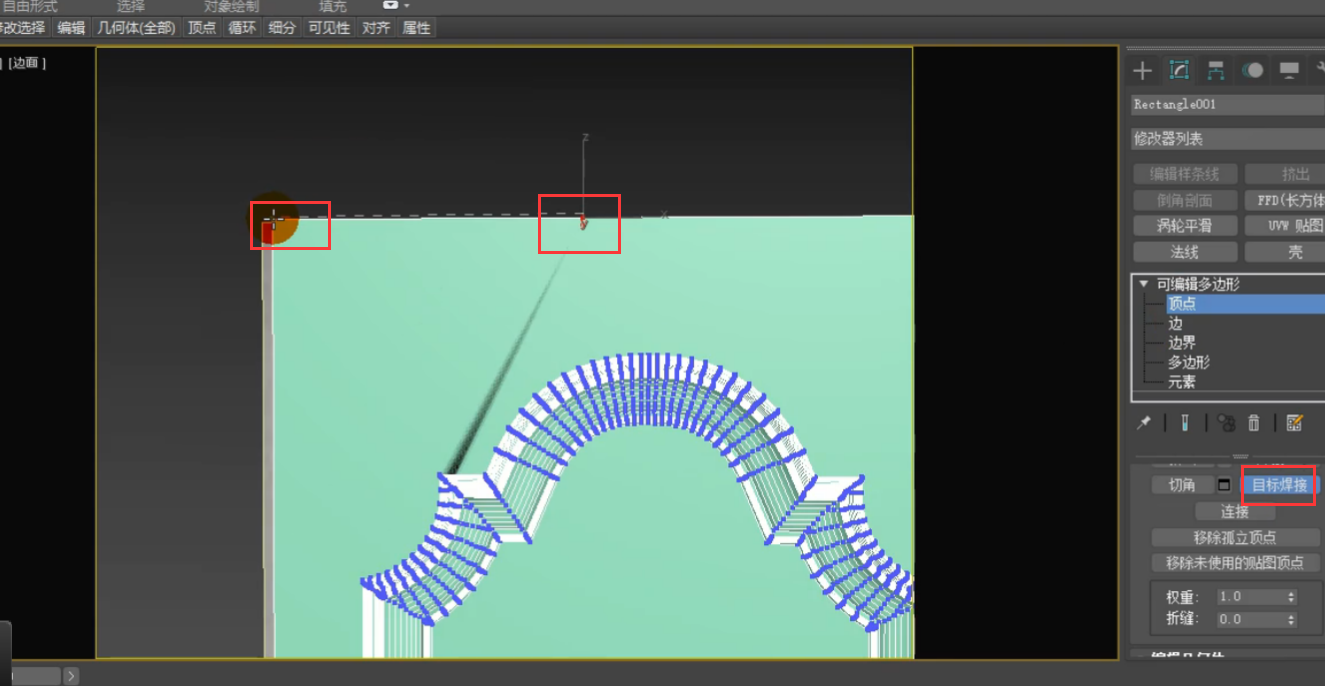

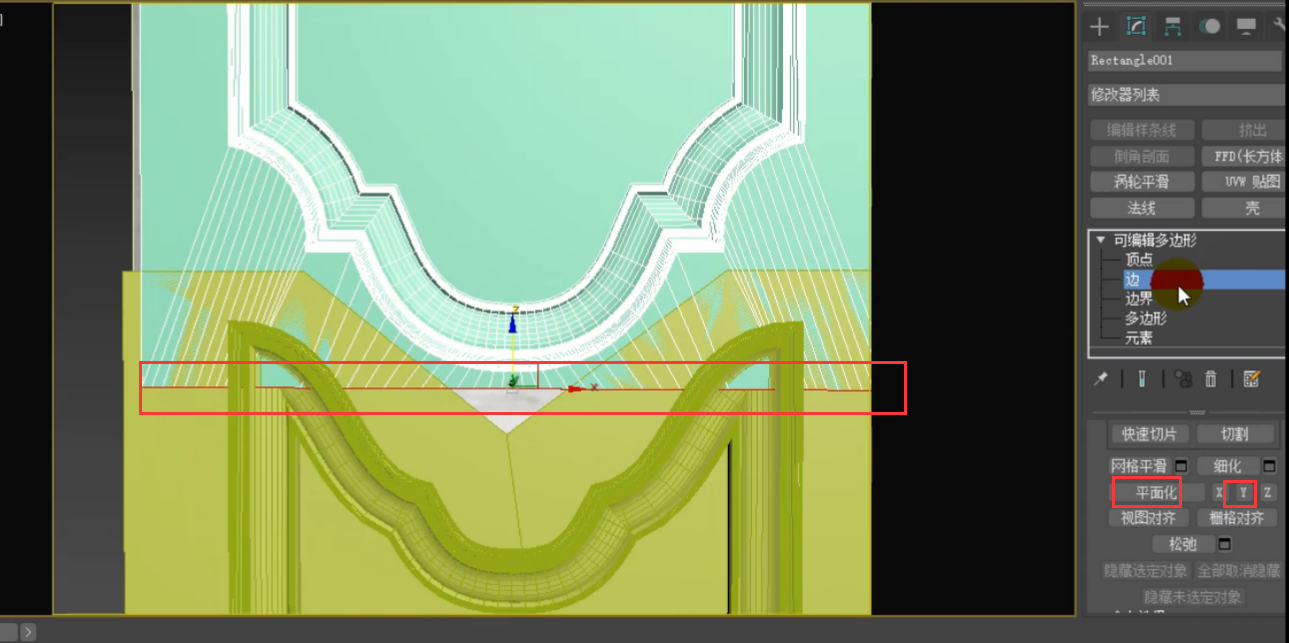
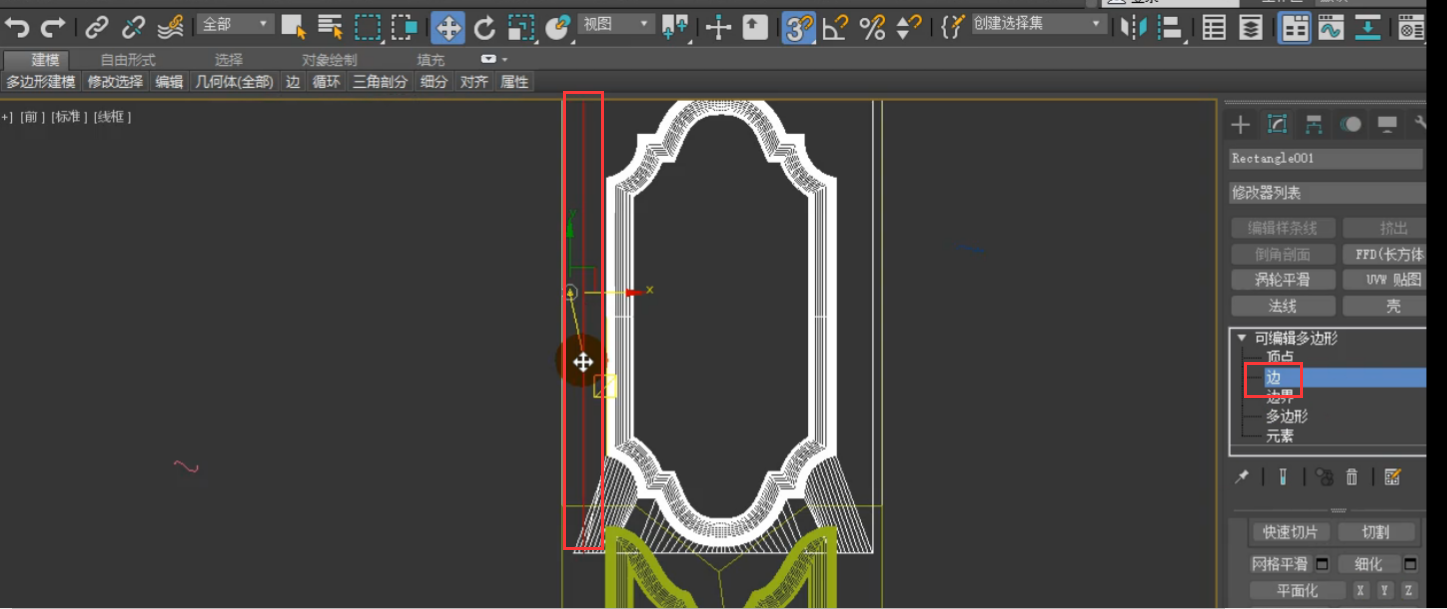

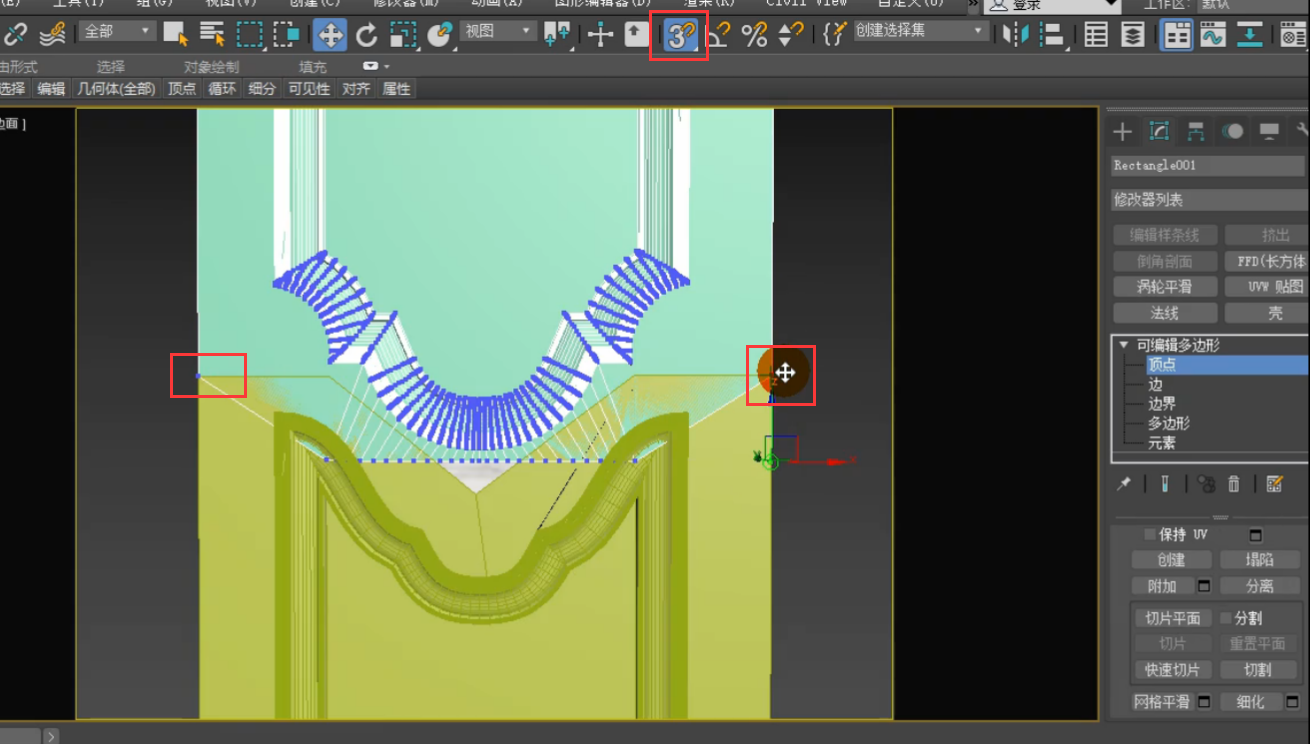
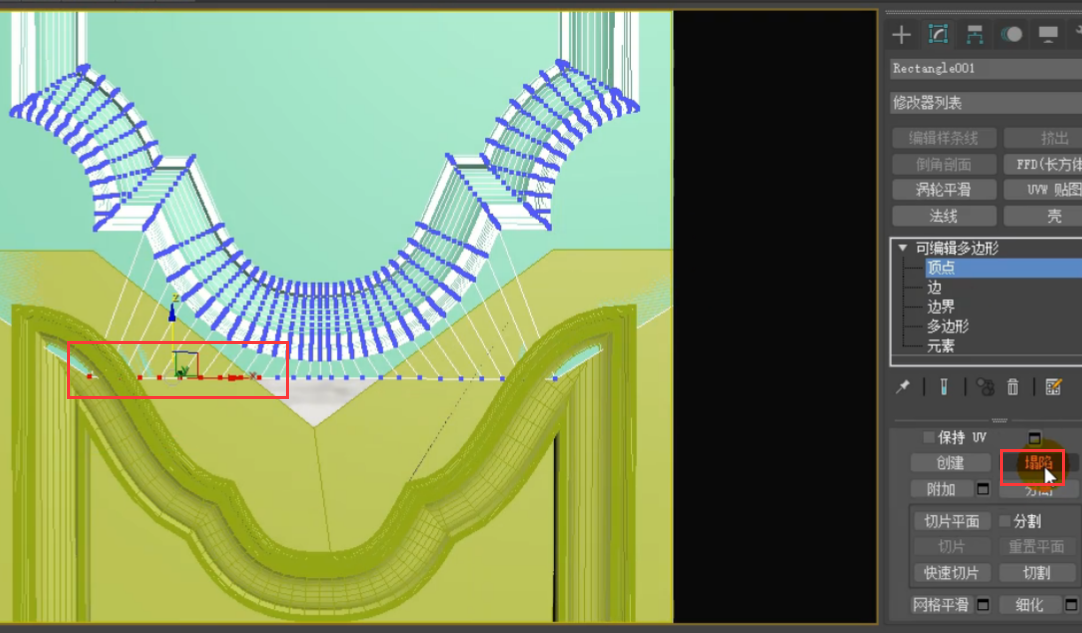

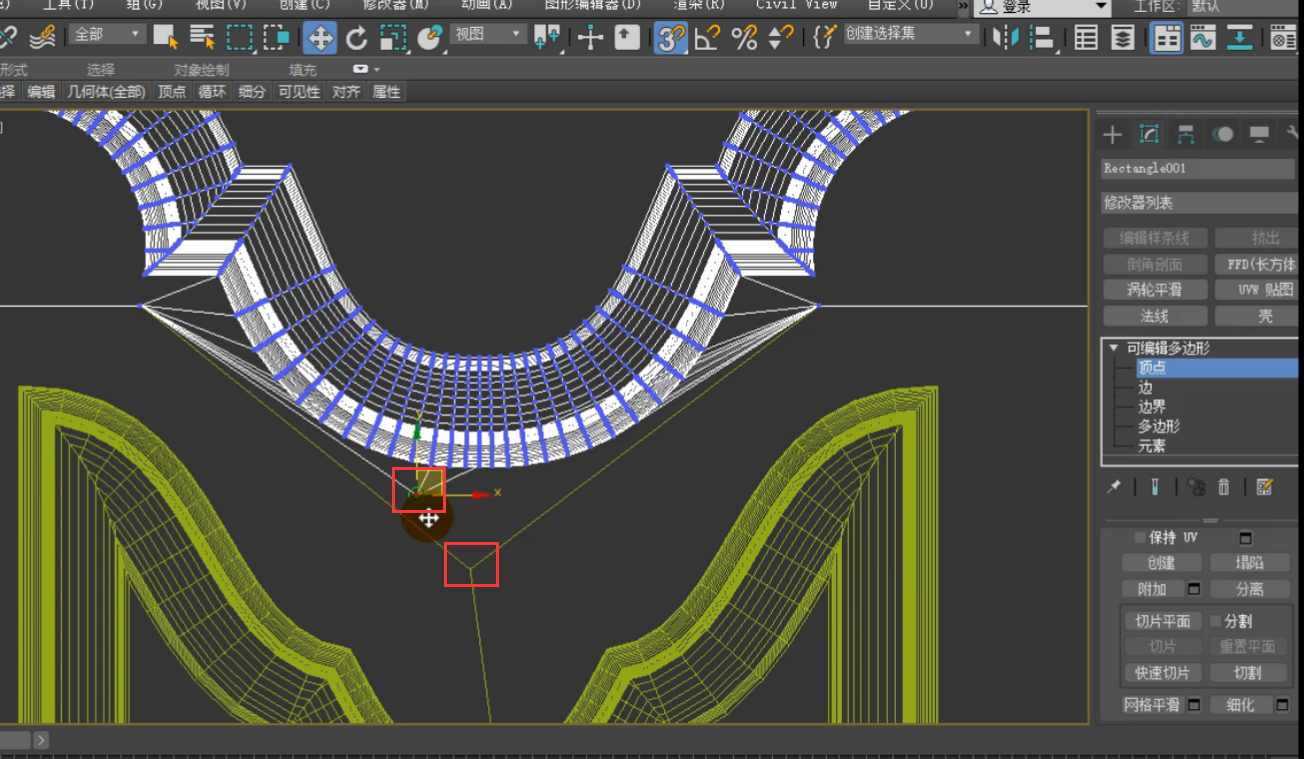
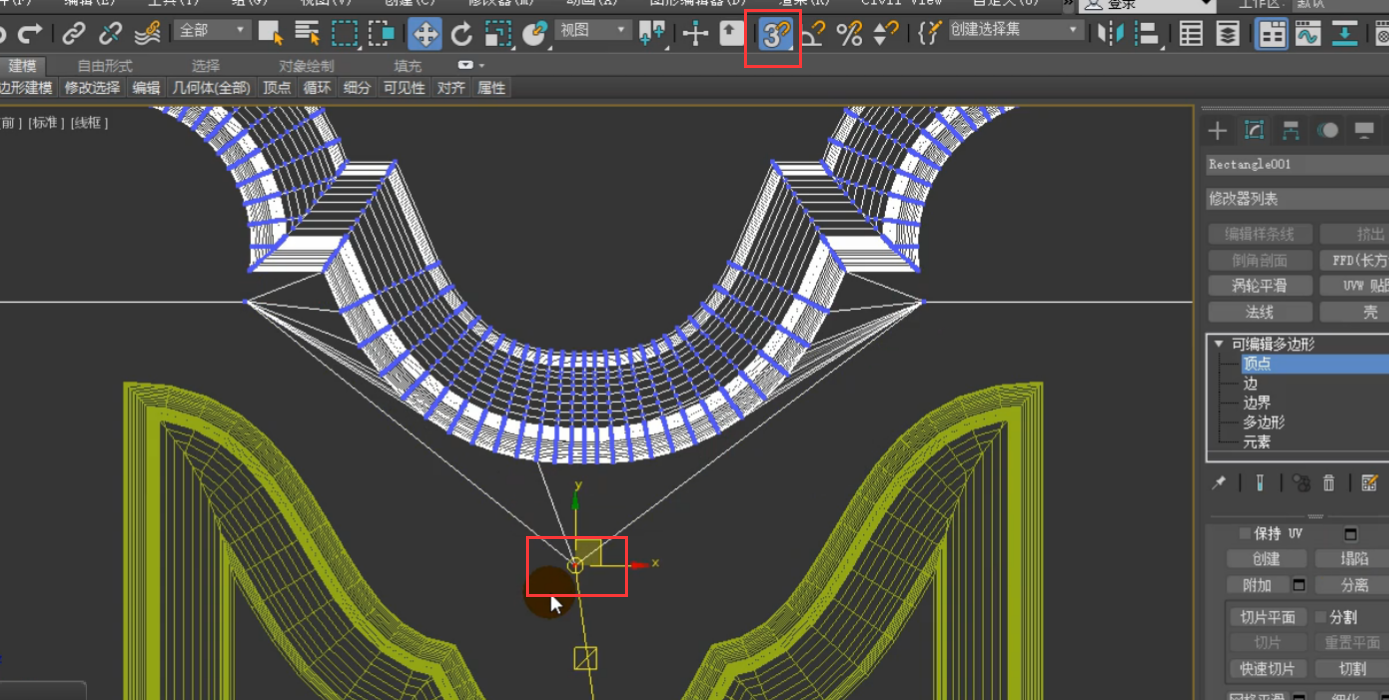
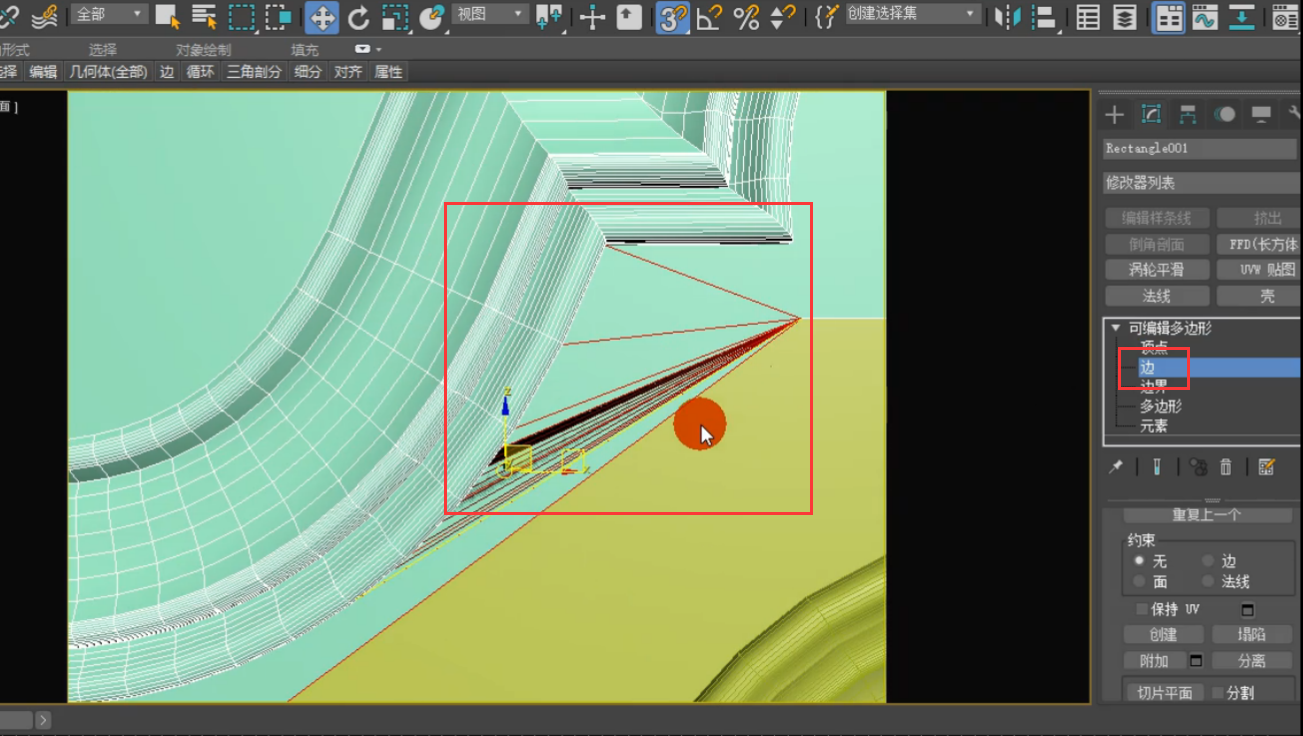
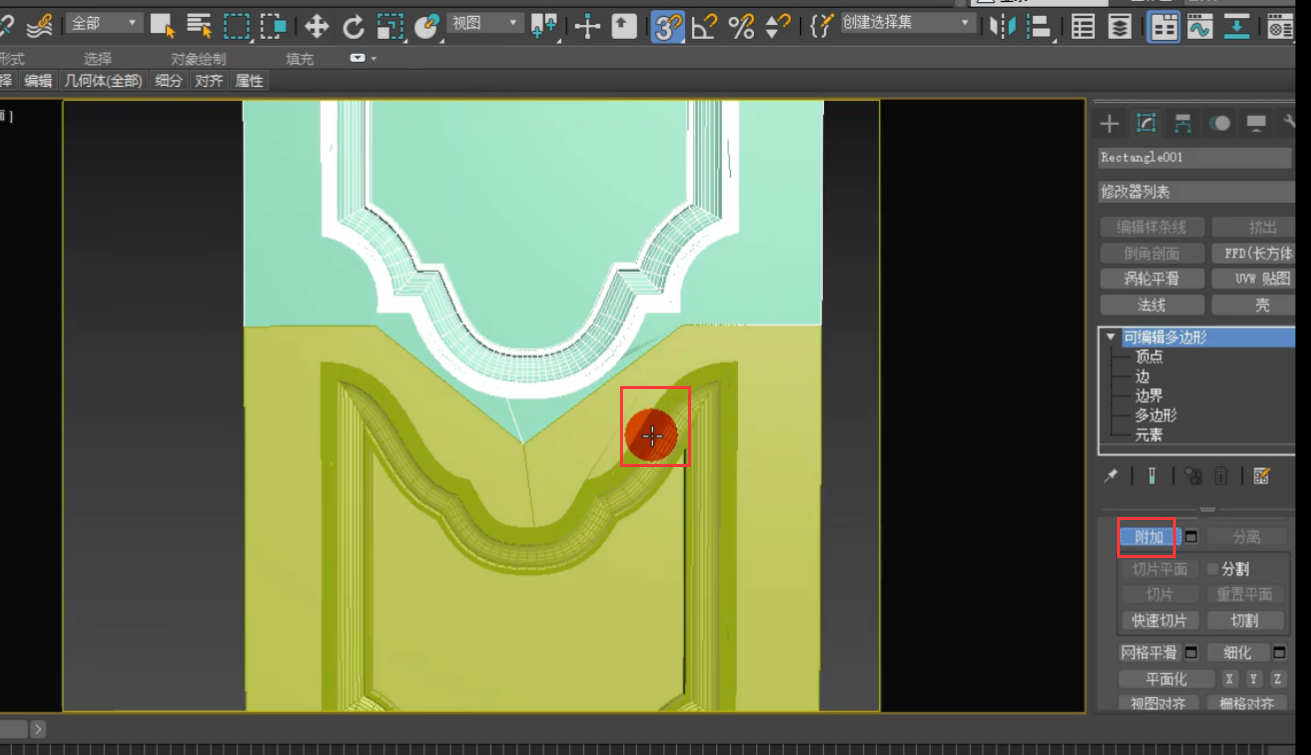
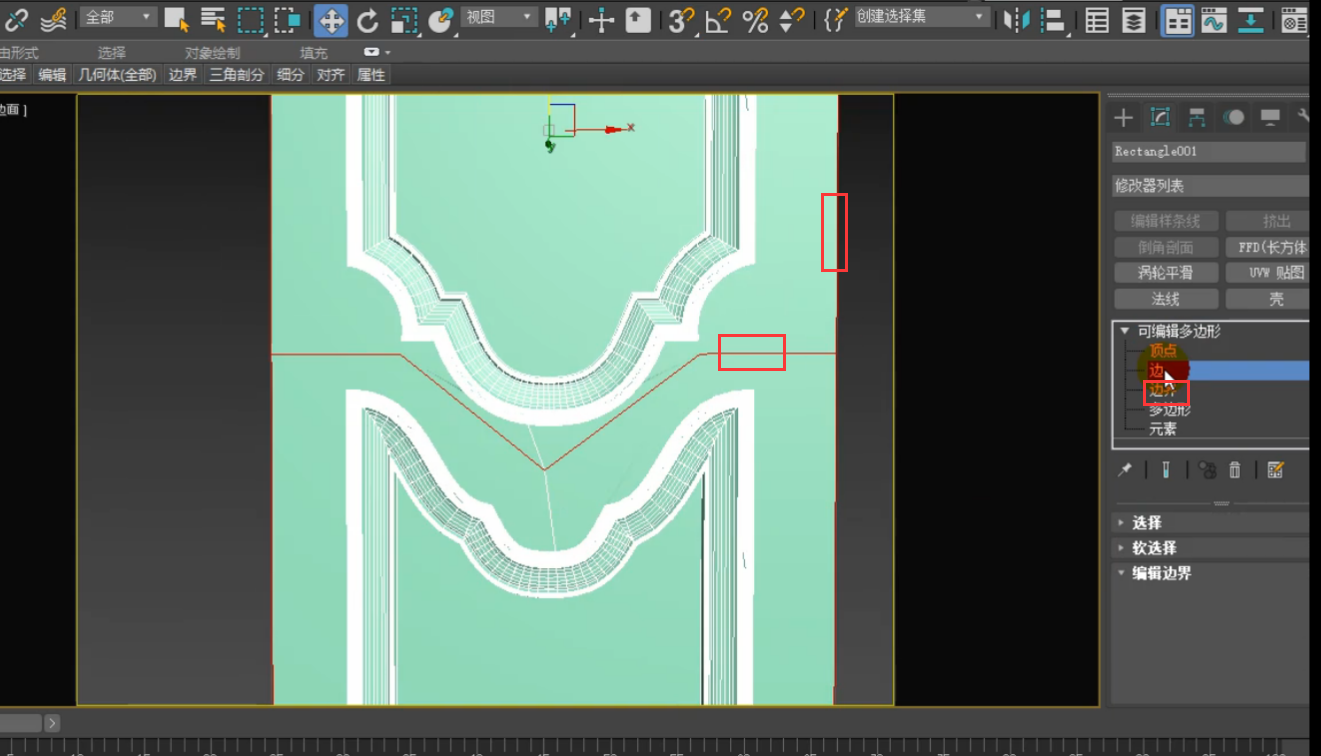
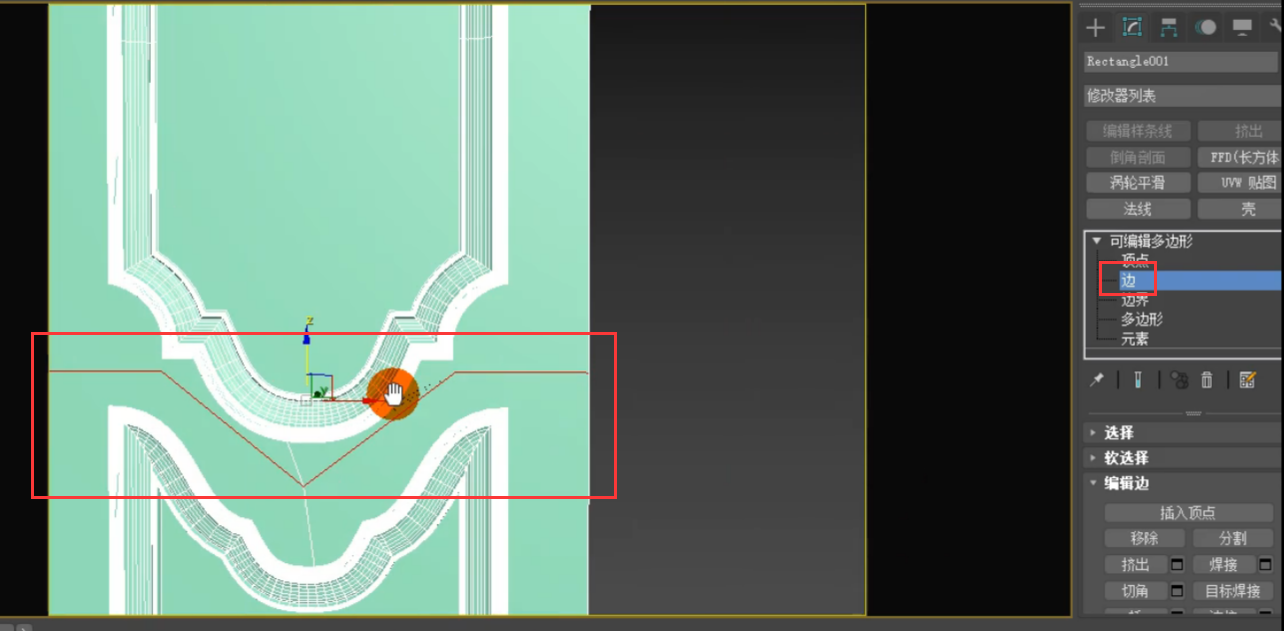
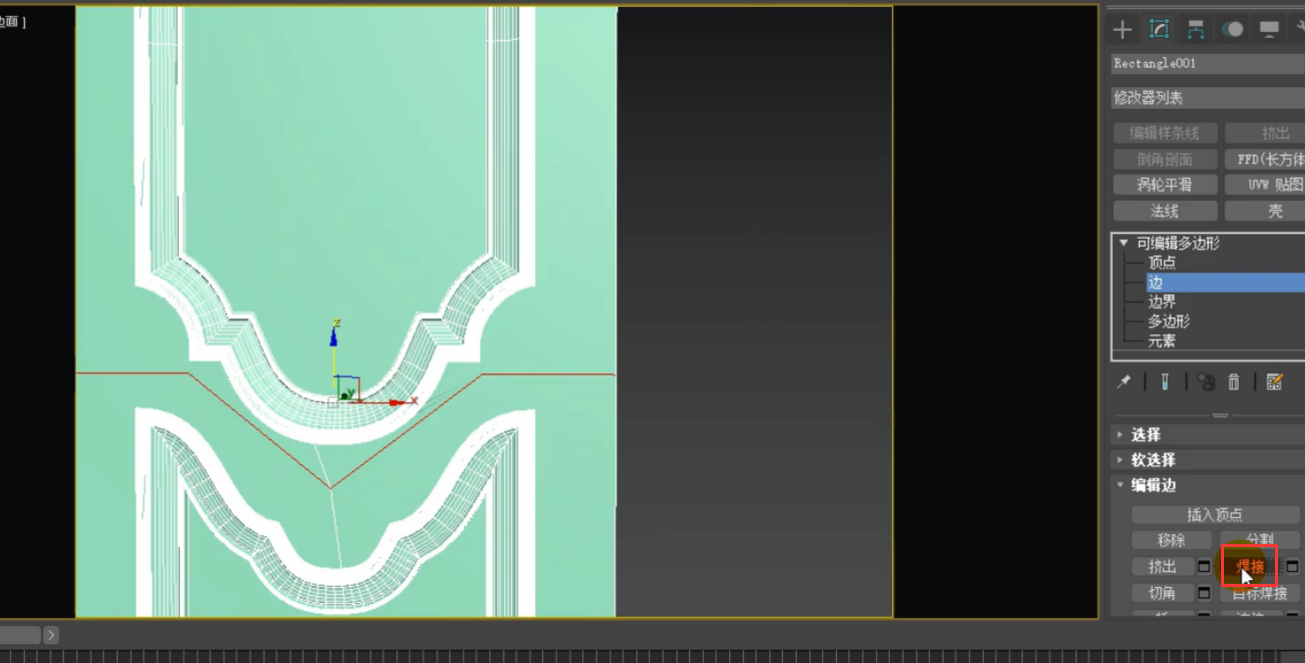



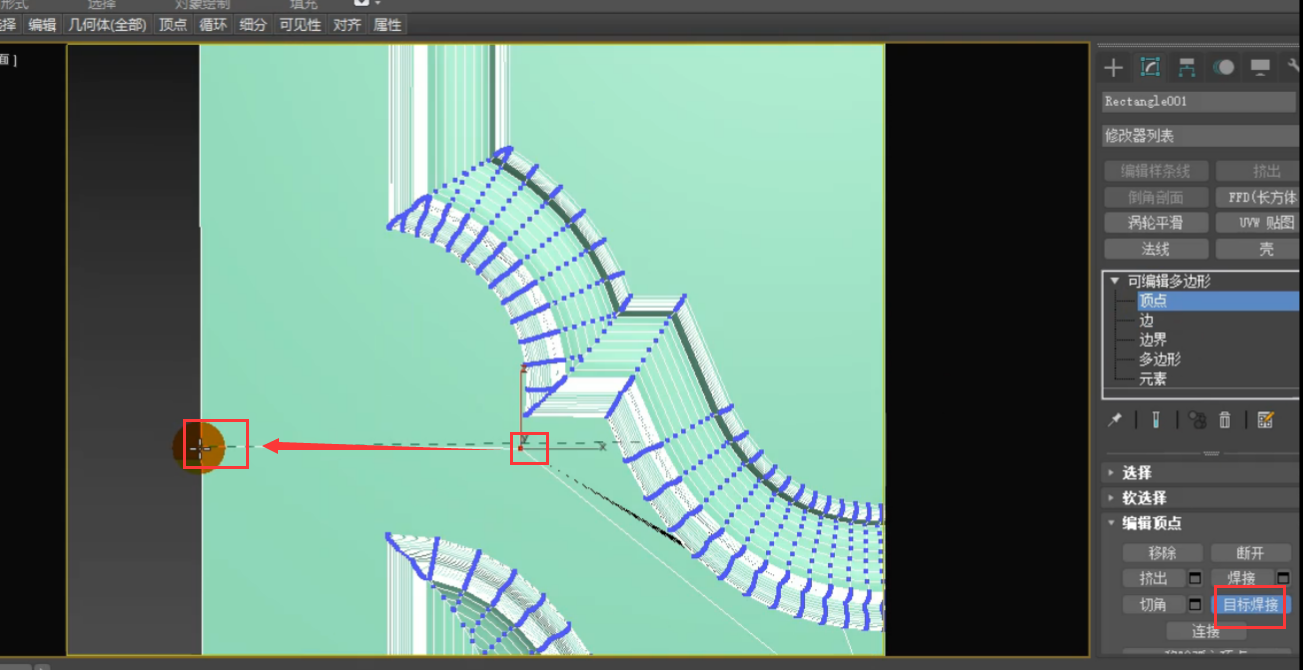
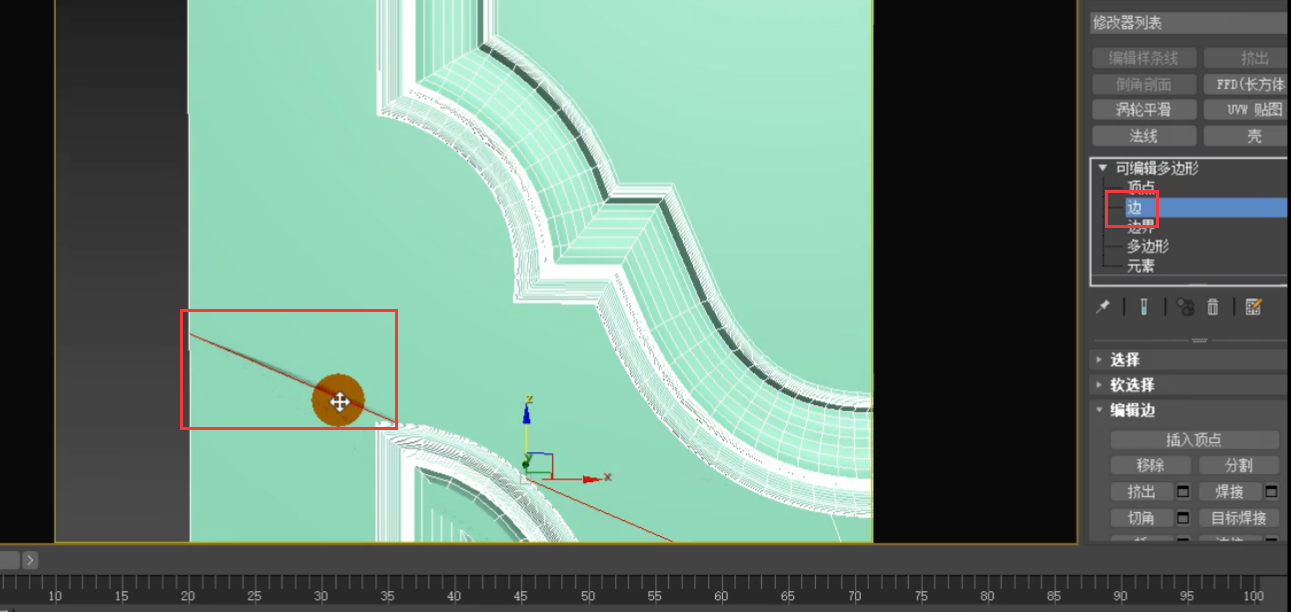
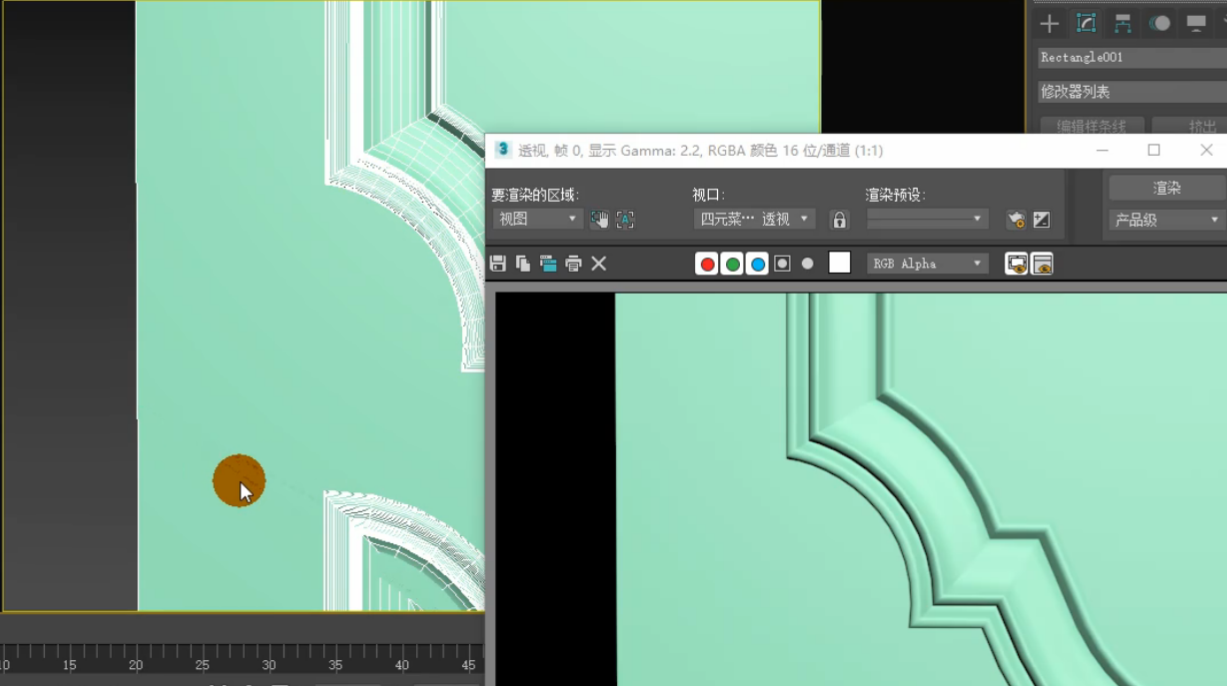

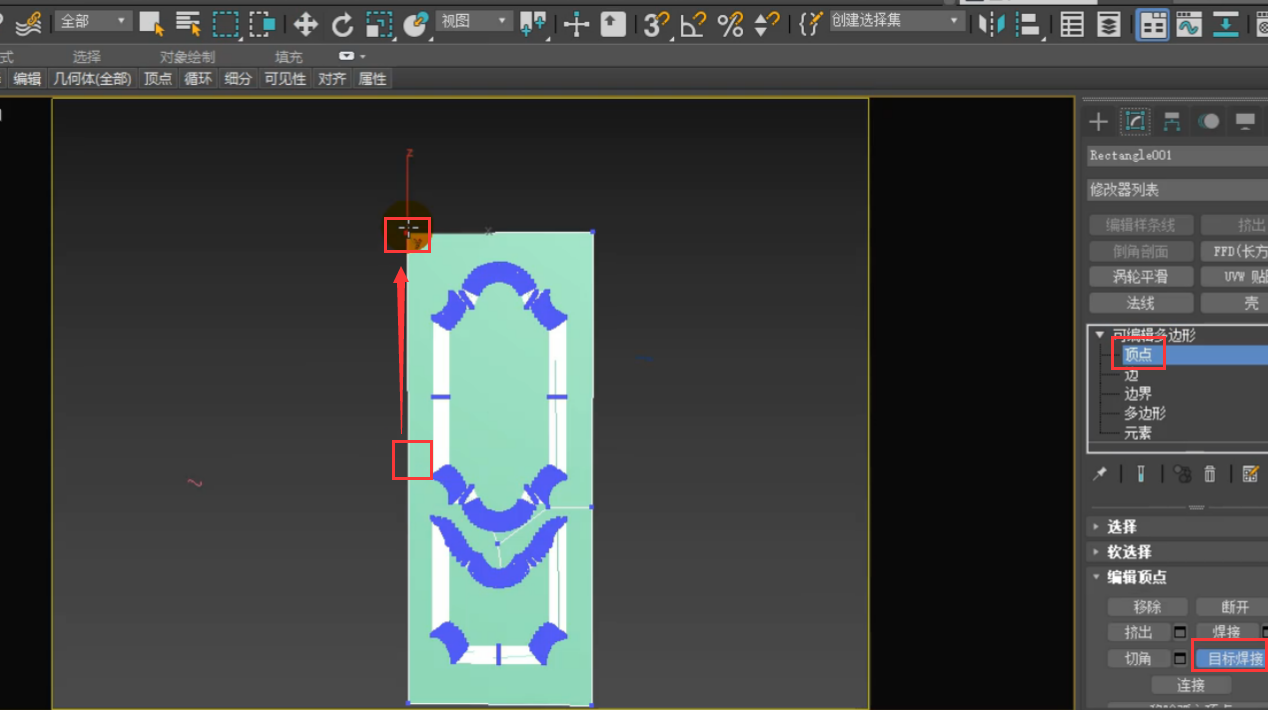

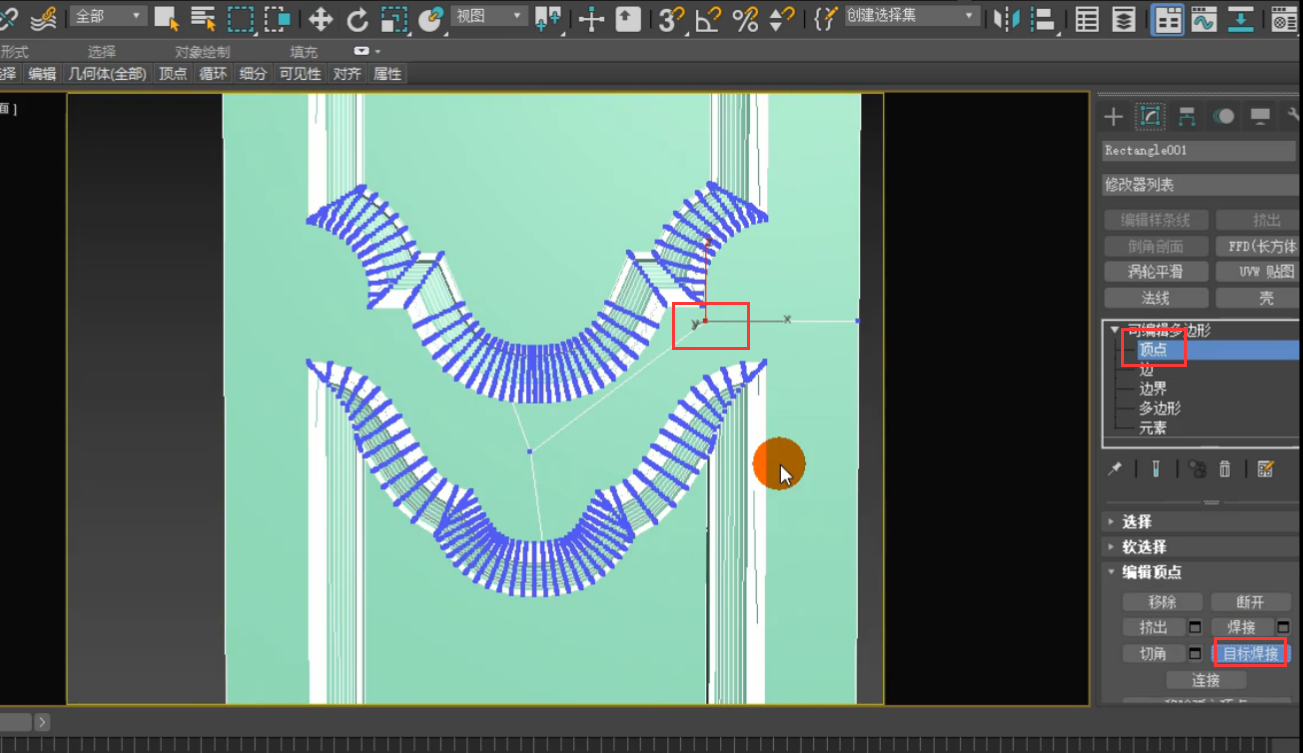







请先 !